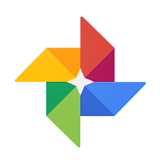
皆さま、Google が提供している写真管理アプリ「Googleフォト」は使ってらっしゃいますでしょうか。
無料なのに容量無制限で使える、という部分ばかりが取り沙汰されがちなサービスなのですが。
ひょっとすると、それと同じくらい重要なのが、「言葉」で検索ができる、という特徴なのではないかと思われます。
いえね、常日頃からスマホを持ち歩いていると、「自分、写真なんてほとんど撮らないスけど」という人であってすら、数年分を合わせてみれば、なんだかんだで結構な量の画像がカメラロールに溜まっていたりするじゃないですか?
いちいち整理するのも面倒臭いので、ついつい溜まるに任せてしまうケースも多いと思います。
で、不意に知人から「ほら、アレ、なんだっけ? 確か、2年だか3年くらい前に一緒に旅行した時に、あっちで撮った猫の写真あったじゃない? あれ、なんか無くしちゃったから、送って欲しいんだけど」みたいなことを言われた時に、カメラロールに大量に保存された画像の中から、果たして目的の写真をすぐに拾い上げることができるでしょうか。
「んん~? え、見つからないんだけど。アレ、いつ頃だったっけ......いやいや、捨ててないから。絶対、ある筈だから......なんで無いの!?(イライラ)」みたいなハメに陥ることって、割りとあるあるなんじゃないかと思う訳です。
さて、そこで!
普段から使っている「猫」という言葉で、自分のカメラロールの写真を検索できたら、便利だと思いませんか?
なんと「Google フォト」なら、それが出来てしまうのです!
なにやら、どこぞの回し者みたいになってますが。
まー、要するに、つい最近ですね。
- 「これ、スマホの写真とか、言葉で検索できたらいいのになー」
- 「ん?『なんでも検索できるようにしてやんよ』がモットーの Google 様のフォトアプリなら、もしかして検索できるようにしてあんじゃねーの?」
- 「うわ、試したら出来ちゃったよ。引くわー。便利過ぎて、マジ引くわー」
みたいな経験を実際にしましてですね、こりゃ大したもんだなや、と感心しきりの勢い余って、このような記事を書いてみようかと思い立った次第です。
現時点(2016/06)において、これがどのくらい特別であるのかを、「逆に、他のアプリとかサービスは『言葉』で検索できないの?」という観点から矯めつ眇めつ、加えて「Google フォトは、関連性の高い写真を自動的に仕分けてアルバムにまとめてくれるし、さらに他にもこんな便利な機能がありまっせ」という点について、簡単にまとめてみようかと思います。
よろしければ、しばしお付き合いくださいませ。
2016/06/14 追記
iOS 10 でも、似たようなことが出来るようになりそうですね。
2016/07/27 追記
さらに、OneDrive でも同じような機能が使えるようになりそうです。
クラウド上のファイル管理という印象が強くて、この記事を書いた時は無視して個別に取り上げなくてごめんよ。
ある程度以上の規模と体力のあるサービスでは、今後は当たり前の機能になっていきそうですねぇ。
読み込み中です。少々お待ち下さい
「言葉」で検索できるということ
実際のところ、いわゆるキーワード検索を行える写真管理アプリは、他にも無いではありません。
ただし、それはファイル名や EXIF 情報、もしくは画像に埋め込んだコメント等、事前に付加された情報を検索できるというだけの話です。
当たり前ですが、アプリやユーザーが付け加えていない情報は、普通は検索できません。
ところが、Google フォトの検索は、ひと味違います。
皆さま良くご存知の Google 画像検索を彷彿とさせる画像認識技術を用いることで、写真(画像)に映っているものが何であるかを機械が自動的に判別して、「言葉」で検索できるようにしてくれるのです(最近流行りの人工知能が、ここでも活かされている訳ですね)。
ひょっとすると、この特徴は、現時点においては僅かな使い勝手の差にしか感じられないかも知れません。
ですが、このように「ユーザーがわざわざ教え込まなくても気を利かせてくれる」機能は、手段が一般化したとしても、規模や精度を考慮すると一朝一夕に実現できるものではありませんから、時間が経つにつれ洗練されるほどに、他との埋めようのない差となって現れるのではなかろうかと思います。
と、文章でグダグダ説明しても分かり難いですし、以下で画像を交えてみていきましょう。
実際に検索してみよう
なにはともあれ、お使いのスマホやタブレットに「Google フォト」がインストールされていないと話がはじまりません。
Web サービスも用意されていますので、PC から使ってみたい場合は Web ブラウザでそちらを試してみるのも良いでしょう。パソコン用のアップローダーを利用することも可能です。
ここでは、スマホで使う場合について見ていきましょう。
はじめて「Google フォト」アプリを起動した時は、Google へのサインインなどの初期設定が求められますので、画面の指示に従ってください。
その後、Wi-Fi 接続をしている環境であれば、自動的にバックアップがはじまりますので、終わるまでしばらく放置します。
準備ができたら、早速「言葉」で検索してみましょう。
注意が必要な点として、「これ、何の写真に見える?」と人間に尋ねた場合でも、答えは人によって千差万別であるように、この画像認識による検索は「誰にとっても完璧」ではあり得ません。
タマに「あれ、なんでこれ見つけてくれないの」と思うようなケースも見受けられますので、ざっくり抜き出すくらいのつもりで使いましょう。
独り言:
というか、ここで紹介している「猫」や「花火」のような分かり易い単語であれば、Google フォトが「物」アルバムに自動的にまとめてくれているので、検索する必要すらないんですけどね。
Apple の「写真」アプリでの検索
さて、Google フォトについて見ただけでは、いまいち良さが伝わり難いかも知れません。
そこで、今度は「他のアプリでは、どうなのさ」という視点を確認してみましょう。
まずは、iPhone や iPad、なんだったら Mac でも使われている「![]() 写真」アプリから。
写真」アプリから。
- 前提として、Google フォトとほぼ同じ写真が登録されています
いちおう虫眼鏡アイコンから検索自体は行えるのですが、こちらは「花火」を検索しても何も引っかかりません - そこで、花火写真の 1 枚に、Mac を使って「花火」というタイトルをつけてみましょう(ファイル名ではありません)
- タイトルやキーワード等に追加した情報は、このように検索できます
- ユーザー操作を必要とせず自動的に付加される情報としては、例えば EXIF に位置情報が含まれていれば、「写真」アプリで場所を検索できたりもしますが...
- 当然のように Google フォトでも検索できますので、アドバンテージにはなりません
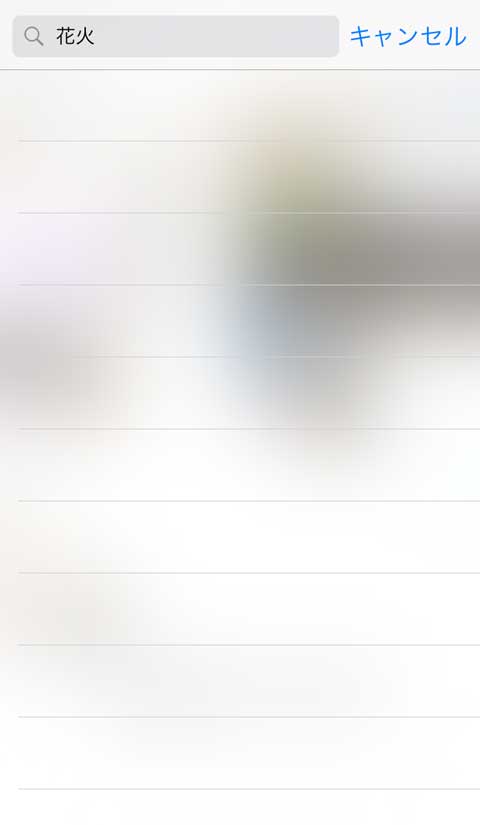
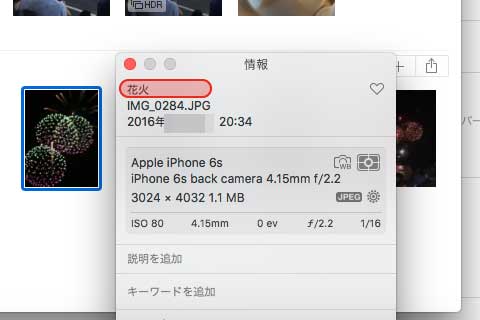
ですが、1枚1枚いちいち自分で情報を付加するなんて、面倒臭くてやってられないですよね
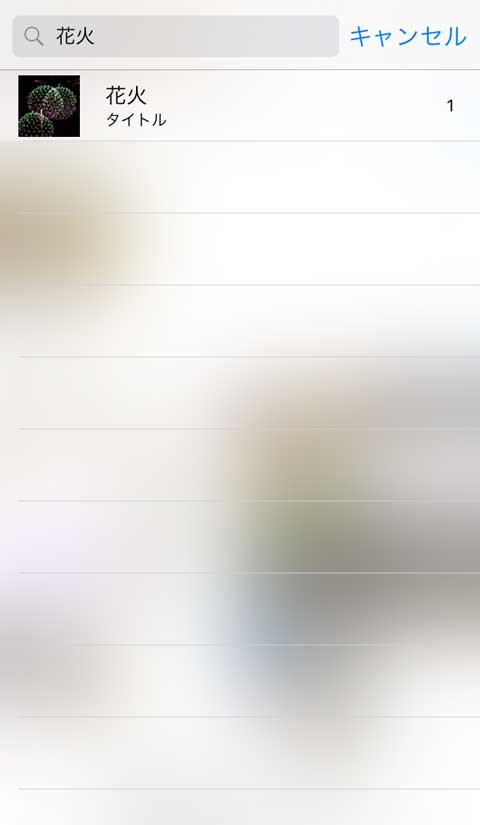
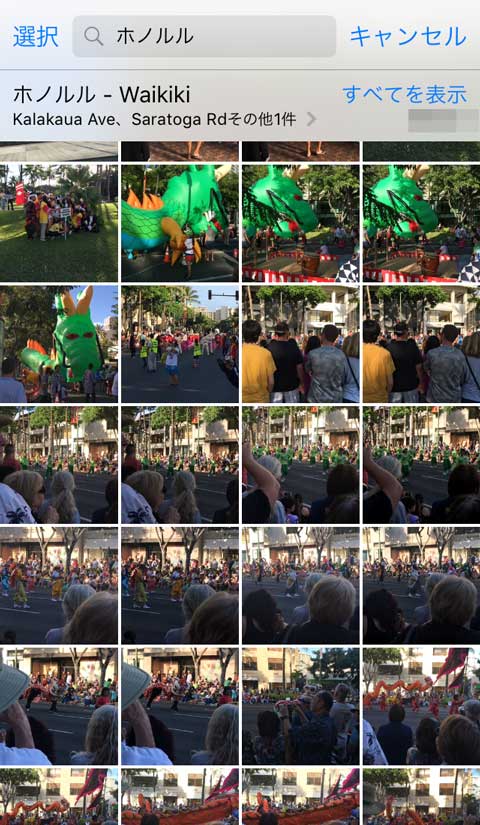
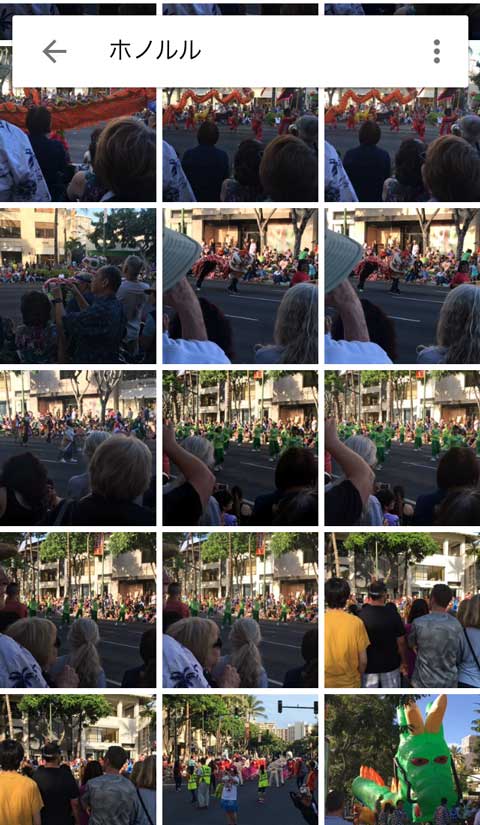
最近の Apple の Spotlight 検索は、割りと色々な情報を引っ張ってくれるようになりましたが、「この世の全てを検索可能にする」という妄想野望を社是とする Google 様と比べてしまうと、ちょっと分が悪い感じがします。
2016/06/14 追記
冒頭にも追記しましたが、iOS 10 でも、似たようなことが出来るようになりそうですね。
でも、多分、使い勝手や精度の面で、Apple のマップと Google マップみたいな関係になりそう(笑)
Dropbox で検索
さて、続いて Dropbox の場合について、簡単に見てみましょう。
画像に特化している訳ではないクラウドストレージというサービスの性質上、当たり前の結果と言えますが、Carousel が生き残っていたら、将来的にワンチャン画像認識が実装されたかもなー、と思ったり思わなかったり......いや、無いか。
Amazon Photos の場合
お次は、Amazon プライム会員ならば、画素数などの制限なく容量無制限でクラウドにアップロードできることで話題になった Amazon Photos です。
Amazon のアプリに良く見られるように、かなりの割り切ったシンプルさなのですが、検索機能が無いことを以ってこのアプリが「使えない」とするのは早計です。
上でも少し触れましたが、このサービスは「容量無制限」の上に、画質についても「無制限」なのです。
ジツは Google フォトは、クラウドと同期する際の容量こそ無制限ですが、画質については制限があります。
写真(画像)であれば 1600 万画素以下、動画ならば 1080p 以下に自動的に圧縮された上で同期されるのですが、Amazon Photos にはその制限すらありません(Google ドライブの容量を消費すれば、オリジナル画質で同期することも可能ですが、こちらは容量無制限ではありません)。
ですので、「整理とか別にしなくていいから、ひたすら写真を溜め込んでおきたい」というバックアップ的な用途であれば、Amazon プライム会員なら利用しない手はありません。
他のサービスと併用したって、全然構わない訳ですしね。
Google フォトの良いところ
ここまで見てきたように、自分の持っている写真(画像)を「言葉」で検索できるという機能は、いまのところ Google フォトだけが持つ特徴と言ってよいと思います(2016 年 6 月時点。規模や精度を度外視すれば他にもあるかも知れませんが、それはちょっと置いといて)。
さて、そこで。
「へぇ。興味なかったけど、使ってみようかな」と思われた方に向けて、もう少し詳しく Google フォトの魅力を見ていきましょう。
Google フォトの利点として、まず真っ先に挙げられるのが「無料なのに容量無制限」ということですよね。
これは、クラウドと同期する際の容量が無制限ということでして、正確ではない表現で平たく云うと、Google のサーバーに写真をいくらでもアップロードできるという意味です。
上で触れたように画質には制限がありますが、普通に使う分にはほぼ問題の無いレベルでしょう。
少し補足しておくと、単純なアップロードではなく「同期」ですので、どこかで画像を削除したら、その他の全ての端末からも削除されます。
例えばお手元に iPhone と Android タブレットがあって、その両方で Google フォトを利用している場合、iPhone の Google フォトアプリで写真を削除したら、Android タブレットやクラウド(Web サイト)からも、その写真は削除されます。
Web サイトで削除した場合も同様に、iPhone や Android の Google フォトアプリから削除されますので、端末の空き容量を増やすような目的で、不用意に画像を削除しない方が良いでしょう。
というか、Google フォトで管理している写真(※いわゆる「カメラロール」とは別管理です)は、基本的に削除する必要はありません。溜めっぱなしで大丈夫です。
何故なら、iPhone や Android の Google フォトアプリでは、全ての写真の実体がそれぞれの端末のストレージに保存されている訳ではなく、通常は一覧画面に表示されるサムネイルのみが自動的にキャッシュに保存され、画像の本体は最初に開いた時にダウンロードされるからです。
また、特に SD カード等で容量を拡張できない iPhone や iPad 等で活躍する機能になりますが、同期が完了した写真を端末から削除してローカルストレージの空き容量を増やすことも可能です。
さらに、キャッシュ容量を抑制する設定も行えますので、ストレージの消費は最小限に抑えられます。端末のギガバイト(空き容量)が心許ない場合に、割りと最適なアプリですよね。
それから、検索でも使われている画像認識技術を用いることで、「人物」「物」などをまとめたアルバムを自動的に作ってくれるので、わざわざ自分で仕分ける必要がありません。
さらに、関連性が高いと判断された画像同士を結びつけて、自動的にアルバムやムービー、コラージュを作成してくれる「アシスタント」という機能を備えています。
また、いちいち写真を送ったり送られたりせずに、簡単に「共有」できるのも特徴です。
これは、例えば知り合いが集まった際に撮った写真を回覧したい場合など、見せたい相手や写真の枚数が多い場合に、特に便利です。
Google フォトから何枚でも写真を選んでアルバムにまとめ、そのリンクを伝えるだけで手軽に共有できる上に、他のユーザーが写真を追加する設定も可能です。
写真の共有について詳しくは、こちらのヘルプをご覧ください。
共有した写真やアルバムは、リンクを知っていれば誰でも閲覧可能である点については、ご留意下さい。
おわりに
いやー、便利ですね、Google フォト。
あまりに便利過ぎて、「勝手に色々されるのが気持ち悪い」という意見が出てしまうのも、気持ち的に分からないではありません。
ただ、今後はますますこのような形で色々なサービスが進化を遂げていくものと思われますし、私なんかはぐーたらですから、もっとやってくれた方が楽でいいやなんて思っちゃいますけどね(笑)
まぁ、この辺りの話は、語り始めると面倒臭いキリがないので、ここでは触れない方が良いでしょう。
ということで、今回は以上になります。

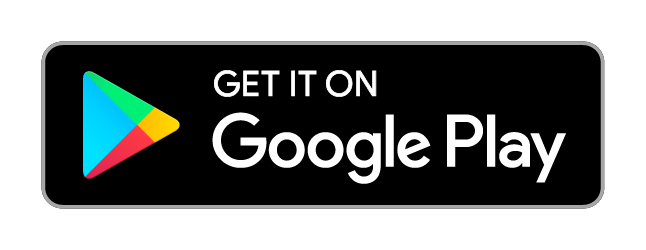
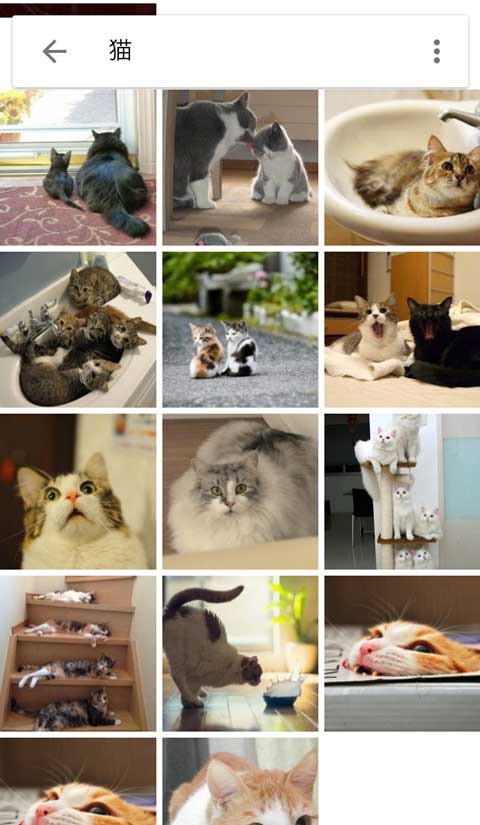

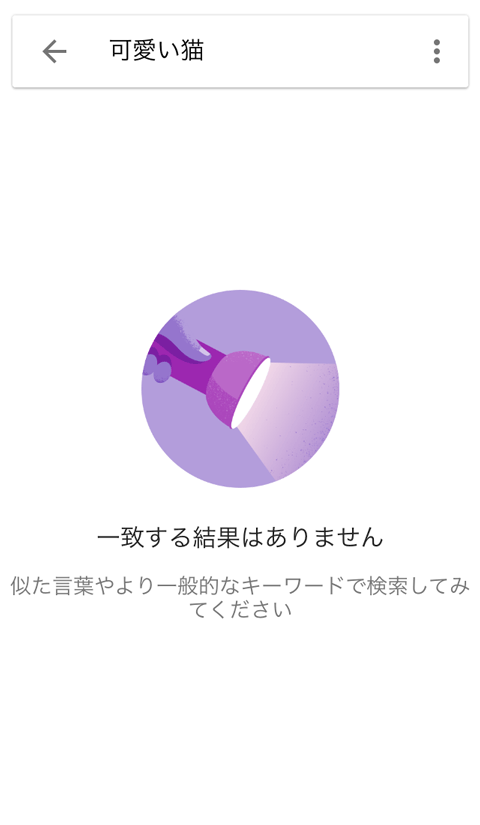

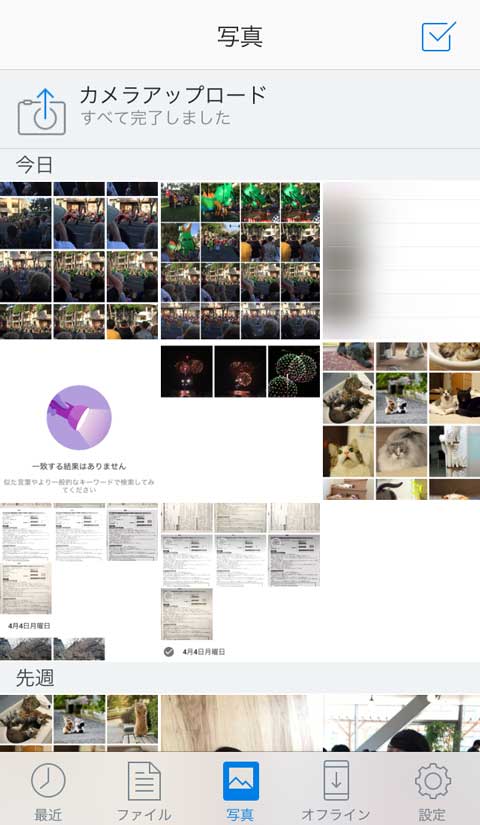


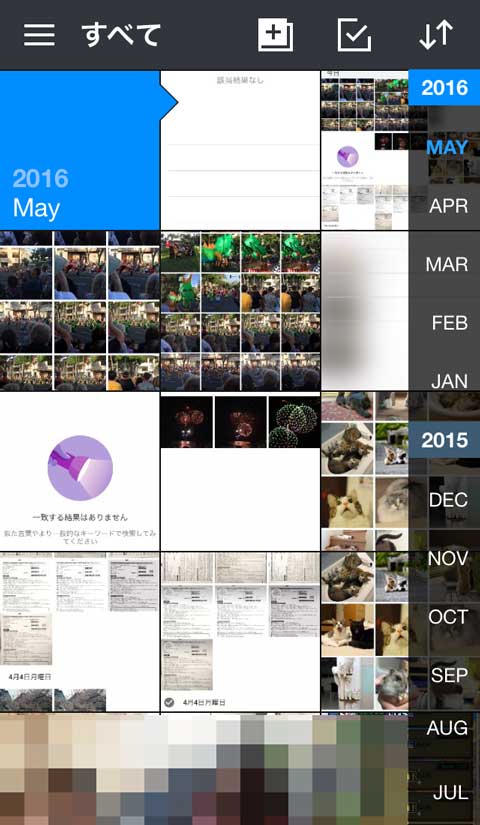
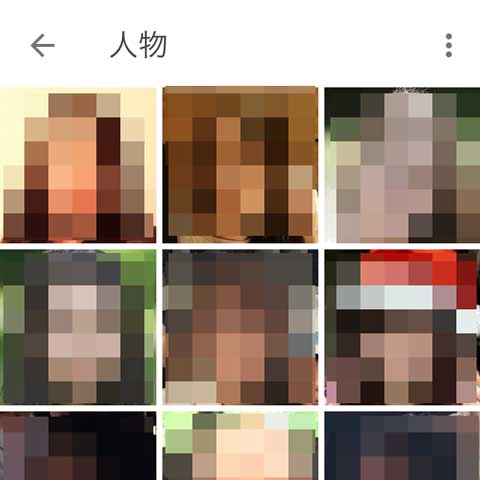
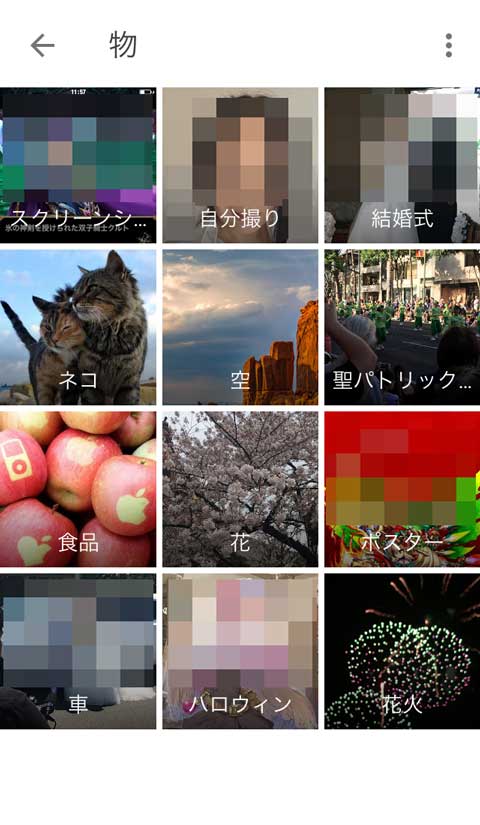
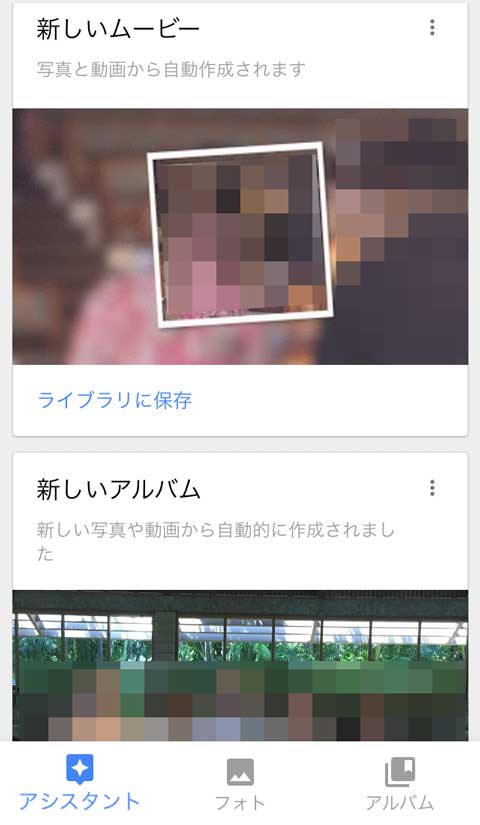
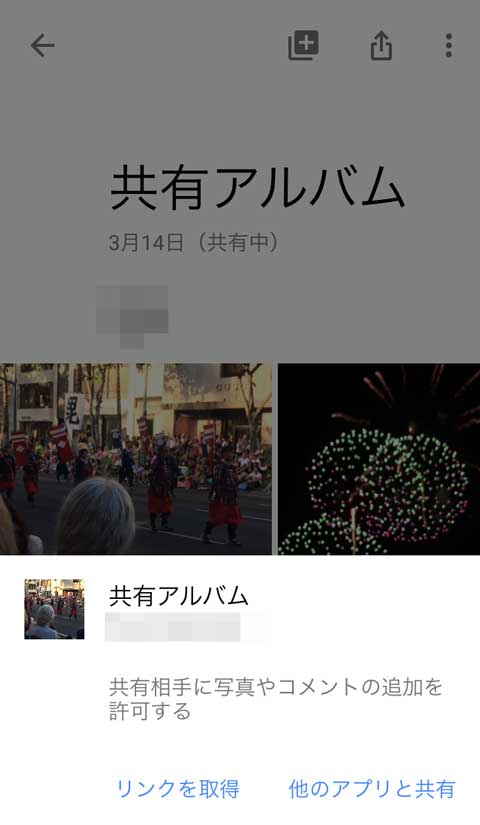
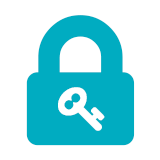 Googleの2段階認証で確認コードを入力する必要が無い「スマートフォンプロンプト」を試してみよう
Googleの2段階認証で確認コードを入力する必要が無い「スマートフォンプロンプト」を試してみよう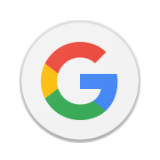 Android 6 Marshmallow で「Now on Tap」をオン/オフする方法
Android 6 Marshmallow で「Now on Tap」をオン/オフする方法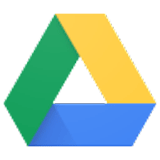 唐突に「Google ドライブのボーナス容量の有効期限が近づいています」と言われてしまいました
唐突に「Google ドライブのボーナス容量の有効期限が近づいています」と言われてしまいました 通信キャリアや Web ブラウザによる「通信の最適化(画質の劣化)」をチェックするツールを作ってみました
通信キャリアや Web ブラウザによる「通信の最適化(画質の劣化)」をチェックするツールを作ってみました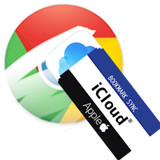 Mac等のChromeからiCloudブックマークが強制削除されてしまうとお嘆きのあなたへ[Chrome拡張機能]
Mac等のChromeからiCloudブックマークが強制削除されてしまうとお嘆きのあなたへ[Chrome拡張機能]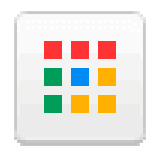 タスクバーから消えてしまったChromeアプリランチャーを復活させる方法 [Windows]
タスクバーから消えてしまったChromeアプリランチャーを復活させる方法 [Windows] iCloudコンパネでChromeとブックマーク同期ができない場合の対処方法
iCloudコンパネでChromeとブックマーク同期ができない場合の対処方法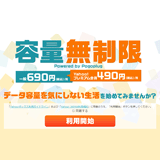 Yahoo!ボックスが、唐突に容量無制限プランをぶっ込んできた件 [クラウドストレージ]
Yahoo!ボックスが、唐突に容量無制限プランをぶっ込んできた件 [クラウドストレージ]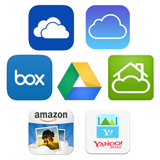 クラウドストレージのまとめ(Google Drive値下げ記念)
クラウドストレージのまとめ(Google Drive値下げ記念) 数ヶ月越しで我が家にお越しいただいた Alexa と戯れる(Amazon Echo Dot の感想)
数ヶ月越しで我が家にお越しいただいた Alexa と戯れる(Amazon Echo Dot の感想) コルタナさん、もう少し静かに喋っていただけますか(アプリ毎にボリュームを設定する方法)
コルタナさん、もう少し静かに喋っていただけますか(アプリ毎にボリュームを設定する方法) iPhone X で手軽にホーム画面の1枚目に戻ったりアプリの削除画面を完了する方法
iPhone X で手軽にホーム画面の1枚目に戻ったりアプリの削除画面を完了する方法 iPhone X の Face ID が全然認識しないと思ったら、まるきり自分のせいだった話
iPhone X の Face ID が全然認識しないと思ったら、まるきり自分のせいだった話 macOS High Sierra にアップグレードしたら、CocoaPods が動かなくなった
macOS High Sierra にアップグレードしたら、CocoaPods が動かなくなった Swift 4 で substring 的にインデックスを指定して部分文字列を取り出す方法
Swift 4 で substring 的にインデックスを指定して部分文字列を取り出す方法 iOS 11以降は、Apple IDの2ステップ確認には対応せず、2ファクタ認証に一本化される模様
iOS 11以降は、Apple IDの2ステップ確認には対応せず、2ファクタ認証に一本化される模様